- Yazar Jason Gerald [email protected].
- Public 2023-12-16 11:44.
- Son düzenleme 2025-01-23 12:50.
Bu wikiHow makalesi, Facebook Messenger'dan bir bildirim aldığında cihazının çaldığı sesi nasıl değiştireceğini öğretir.
Adım
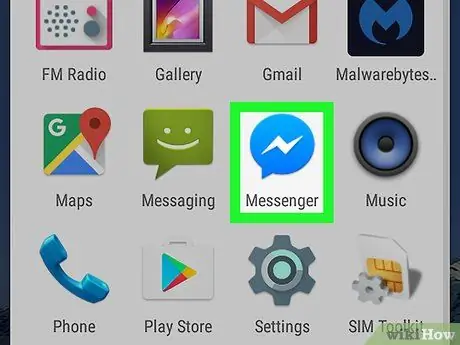
Adım 1. Messenger'ı açın
Bu uygulama, genellikle sayfa/uygulama çekmecesinde görüntülenen beyaz şimşekli mavi bir konuşma balonu simgesiyle işaretlenmiştir.
Henüz hesabınıza giriş yapmadıysanız, bu noktada Facebook giriş bilgilerinizi girin
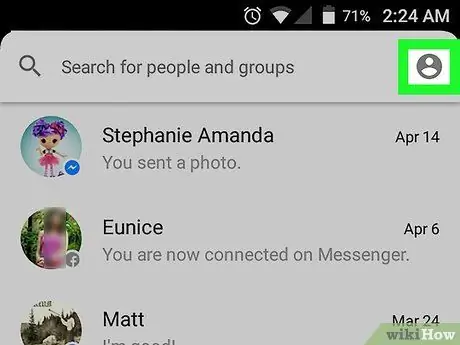
Adım 2. Profil ayarları simgesine dokunun
Ekranın sağ üst köşesinde insan resmi olan gri bir daire simgesidir.
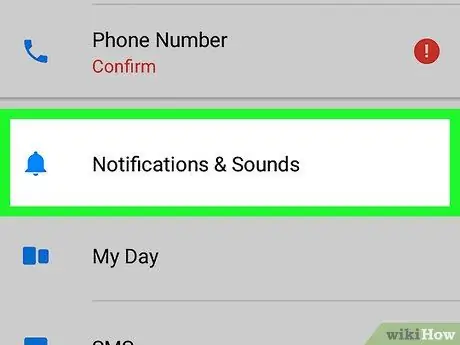
Adım 3. Bildirimler ve Sesler üzerine dokunun
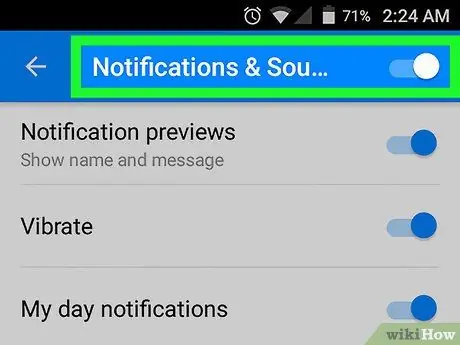
Adım 4. “Bildirimler ve Sesler” anahtarını açık veya “Açık” konumuna kaydırın
Anahtar zaten beyazsa ("Açık" konumu), bu adımı atlayın.
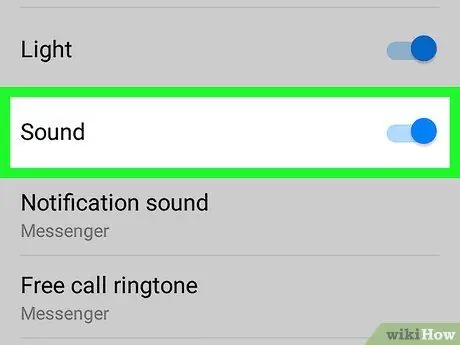
Adım 5. “Ses” anahtarını “Açık” konumuna kaydırın
Anahtar zaten maviyse ("Açık" konumu), bu adımı atlayın.
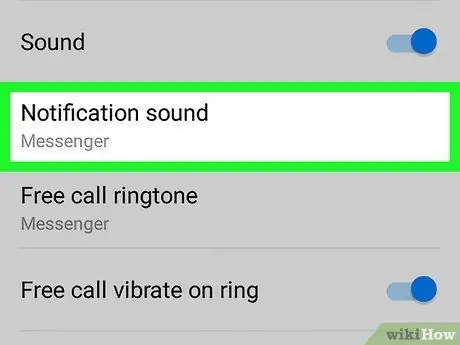
Adım 6. Bildirim Sesi'ne dokunun
Bu seçenek “Ses” anahtarının altındadır.
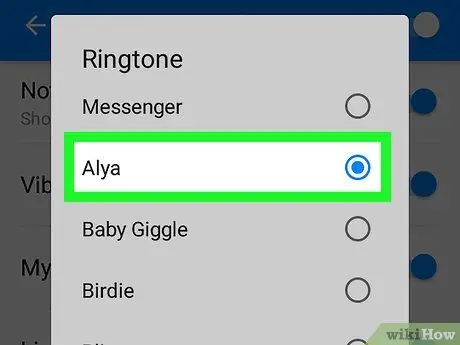
Adım 7. Bir zil sesi seçin
Listedeki bir zil sesi seçeneğine dokunduğunuzda, onun önizlemesini duyabilirsiniz.
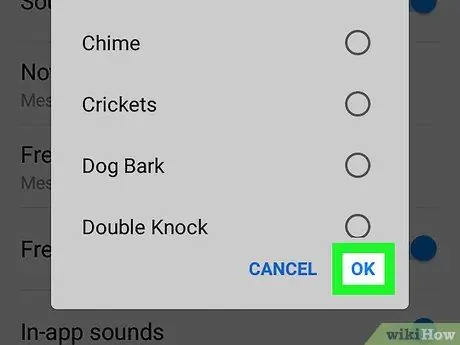
Adım 8. Tamam'a dokunun
Bundan sonra, seçim kaydedilecektir. Artık Facebook Messenger'da bir bildirim aldığınızda, cihaz seçtiğiniz sesi çalacaktır.






